メール
Take-netサブメール(〇〇@mb.takenet.or.jp)設定方法
【Outlook2016・2019】
Outlook2016・2019のメール設定確認・変更方法
- Outlookを起動します。
- 画面左上の「ファイル」の文字をクリックします。
- 「アカウント設定」のボタンをクリック - アカウント設定(A)をクリックします。
- 電子メールアカウントの画面が出ますので、「名前」の欄にある対象となるメールアドレスを選択して。「修復(R)」をクリックします。
- Outlookの画面が出るので、メールアドレス(●●●@mb.takenet.or.jp)を確認(もし違う場合は正しいメールアドレスに修正してください)
「詳細オプション」をクリックして「自分で自分のアカウントを手動で修復」にチェックを入れ、「修復」ボタンを押してください。 - POPアカウントの設定画面で、以下の情報を入力してください。
受信メール
ユーザー名:お客様のアカウント + @mb.takenet.or.jp(●●●@mb.takenet.or.jpのように@マーク以降も記入してください)
サーバー名:mb.takenet.or.jp
ポート番号:110
このサーバーでは暗号化された接続(SSL/TLS)が必要:チェック無し
セキュリティで保護ざれたパソワード認証(SPA)でのログオンが必要:チェック無し
送信サーバー
サーバー名:mb.takenet.or.jp
ポート番号:587
暗号化方法:なし
サーバーのタイムアウト:任意(1分が標準)
セキュリティで保護ざれたパソワード認証(SPA)でのログオンが必要:チェック無し
送信(SMTP)サーバーには認証が必要です:チェックあり「受信メールサーバーと同じ設定を使用する」に●を入れる。 - 「次へ」をクリック
- 「アカウントが正常に修復されました」と表示されれば完了です。アカウント設定の画面を「閉じる」を押して閉じてください。